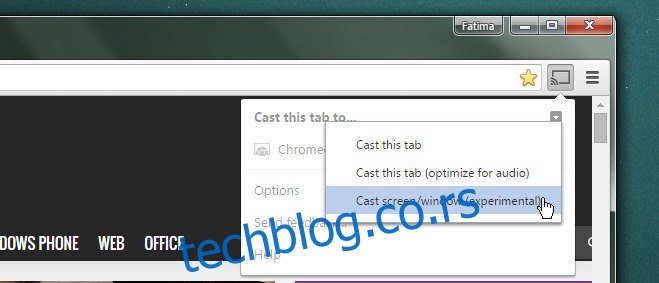Цхромецаст је невероватан уређај и колико кошта, не можете баш погрешити. Постоје неограничене могућности када је у питању коришћење уређаја, али постоји и неколико врло основних задатака као што је пребацивање радне површине на ТВ (или монитор) за које бисте можда желели да га користите. Подршка за уређај расте, али апликације као што је ВЛЦ и даље га не подржавају, а изворна подршка за Виндовс 10 за апликацију је у великој мери слична Виндовс 10; бугги. Можда се чини да је пребацивање радне површине на ТВ нешто што ћете моћи да урадите у будућности, али Гоогле вас заправо покрива тако да то можете да урадите сада. Званично проширење Цхромецаст за Цхроме претраживач има експерименталну функцију за дељење целог екрана и бићете изненађени колико одлично функционише. Ево како да га користите за пребацивање радне површине на ТВ помоћу Цхромецаст-а.
1. Инсталирајте додатак Гоогле Цаст у Цхроме (линк на крају). Претпостављамо да већ имате Цхроме прегледач инсталиран на вашем систему, али ако немате, мораћете и да га инсталирате.
2. Уверите се да је Цхромецаст повезан са телевизором и да су и телевизор и уређај укључени
3. Кликните на икону проширења Гоогле Цаст и кликните на дугме падајућег менија малог троугла. У падајућем менију изаберите опцију „Пребаци екран/прозор (експериментално)“.
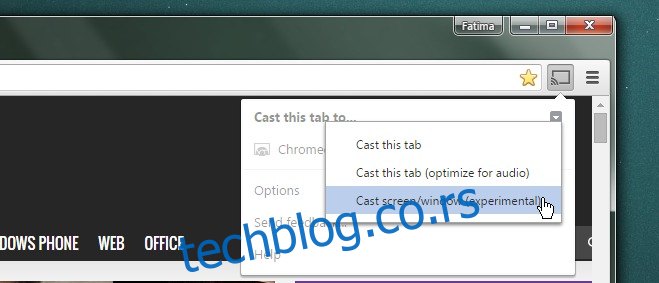
4. Гоогле Цаст ће вас питати да ли желите да пребаците цео екран или одређени прозор. У оквиру за избор екрана/прозора изаберите „Цео екран“, а затим кликните на дугме „Дели“ на дну.
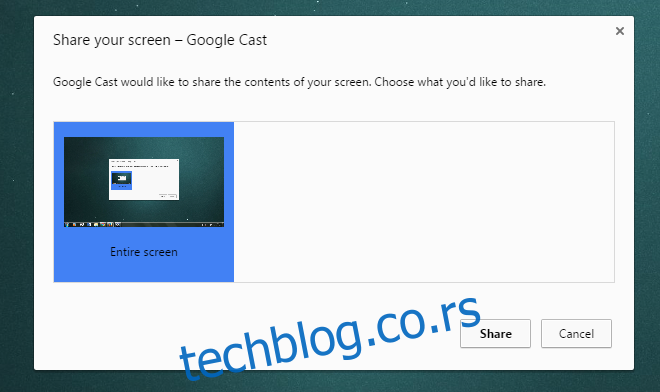
5. Мала трака ће се појавити на дну радне површине која означава да се екран сада дели. Можете га сакрити ако желите.
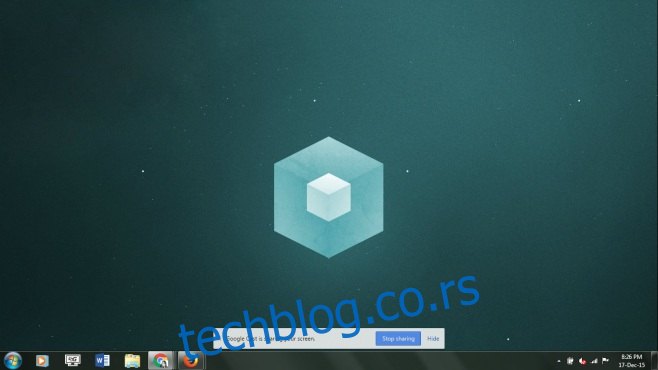
То је то. Ваш екран ће бити пресликан на ваш ТВ. Углавном нема никаквог заостајања, а за експерименталну функцију је изузетно стабилан.
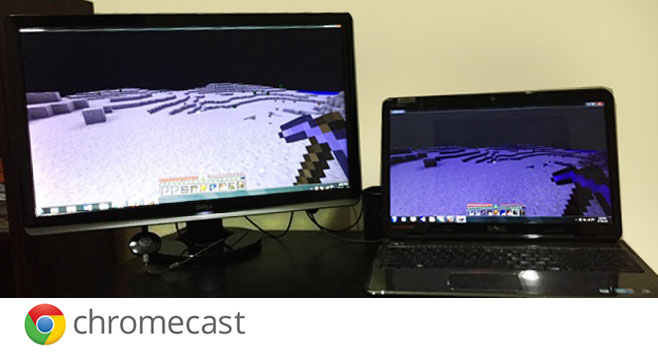
Инсталирајте Гоогле Цаст из Цхроме веб продавнице